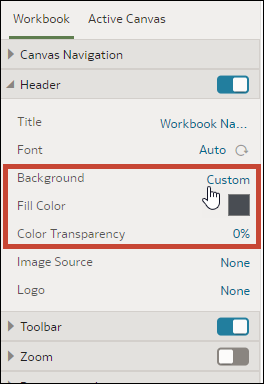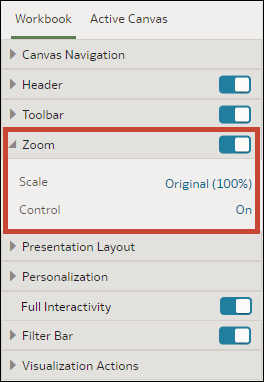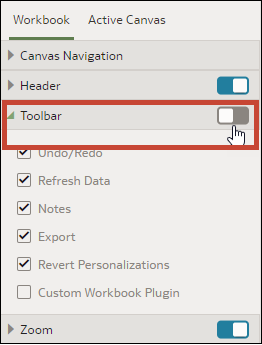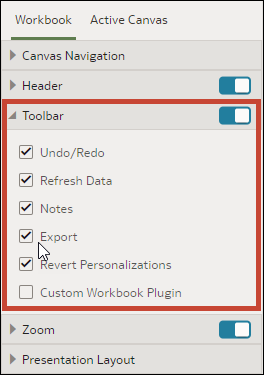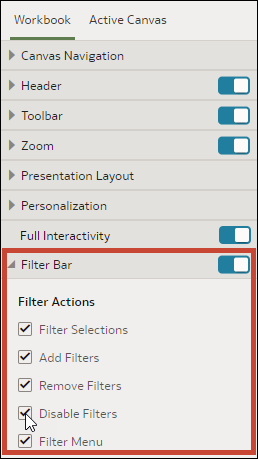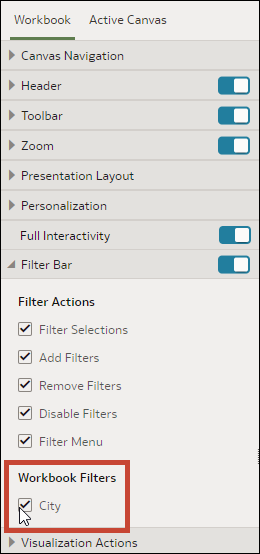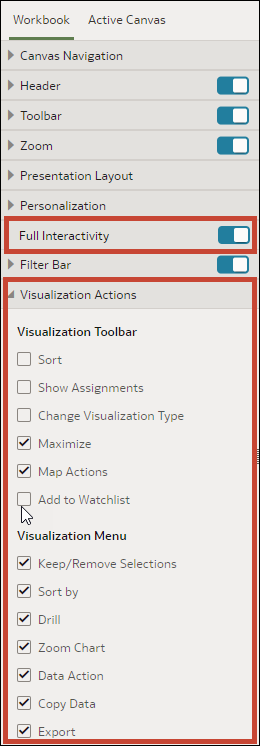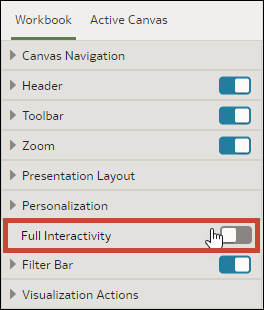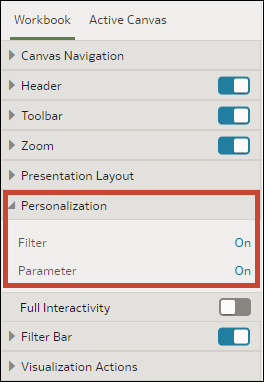Arbeitsmappeneigenschaften unter "Präsentieren" festlegen
Die Arbeitsmappe erbt die Eigenschaften, die Sie unter "Visualisieren" festlegen. Sie können unter "Präsentieren" angeben, wie die Arbeitsmappe für Endbenutzer angezeigt werden soll und wie Endbenutzer in der Arbeitsmappe navigieren und mit ihr interagieren.
Themen:
-
Navigation einer Arbeitsmappenleinwand unter "Präsentieren" angeben
-
Headerleiste der Arbeitsmappe unter "Präsentieren" ein- oder ausblenden
-
Bild zum Arbeitsmappenheader unter "Präsentieren" hinzufügen
-
Optionen für Arbeitsmappen-Zoomsteuerelement unter "Präsentieren" angeben
-
Symbolleiste der Arbeitsmappe unter "Präsentieren" ein- oder ausblenden
-
Optionen für die Arbeitsmappen-Symbolleiste unter "Präsentieren" auswählen
-
Filterleiste der Arbeitsmappe unter "Präsentieren" ein- oder ausblenden
-
Arbeitsmappenfilter unter "Präsentieren" ein- oder ausblenden
-
Visualisierungsaktionen einer Arbeitsmappe unter "Präsentieren" angeben
-
Visualisierungsausrichtung von Arbeitsmappenleinwänden unter "Präsentieren" ändern
-
Alle Arbeitsmappen- und Leinwandaktionen unter "Präsentieren" ein- oder ausschalten
Navigation einer Arbeitsmappenleinwand unter "Präsentieren" angeben
Beim Design eines Präsentationsflusses können Sie verschiedene Navigationsoptionen auswählen, je nachdem, wie Sie die Navigation der Endbenutzer zwischen den Leinwänden der Arbeitsmappe gestalten möchten.
- Untere Registerkarten: Zeigt die einzelnen Leinwände als Registerkarten mit dem jeweiligen Leinwandtitel im unteren Bereich der Arbeitsmappe an. Durch Klicken auf die Registerkarten kann der Benutzer zu den verschiedenen Leinwänden wechseln.
- Übergeordnete Registerkarten: Zeigt die einzelnen Leinwände als Registerkarten mit dem jeweiligen Leinwandtitel oben in der Arbeitsmappe an. Durch Klicken auf die Registerkarten kann der Benutzer zu den verschiedenen Leinwänden wechseln.
- Navigationsleiste: Zeigt die einzelnen Leinwände als Kreise im unteren Bereich der Arbeitsmappe an. Durch Klicken auf die Kreise kann der Benutzer zu den verschiedenen Leinwänden wechseln.
- Filmstreifen: Zeigt die einzelnen Leinwände als Thumbnails im unteren Bereich der Arbeitsmappe an. Durch Klicken auf die Thumbnails kann der Benutzer zu den verschiedenen Leinwänden wechseln.
- Kein Wert: Entfernt das Navigationssteuerelement aus der Arbeitsmappe.
- Zeigen Sie auf der Homepage mit der Maus auf eine Arbeitsmappe, klicken Sie auf Aktionen, und wählen Sie Öffnen aus.
- Klicken Sie auf Präsentieren.
- Klicken Sie auf der Seite "Präsentieren" auf die Registerkarte Arbeitsmappe.
- Klicken Sie im Abschnitt "Leinwandnavigation" auf das Feld Stil, und legen Sie fest, wie der Benutzer zwischen den Arbeitsmappenleinwänden navigieren soll.
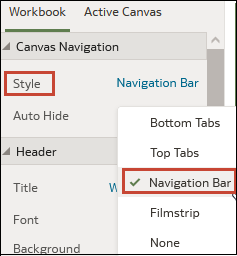
- Optional: Klicken Sie auf das Feld Automatisch ausblenden, und wählen Sie Ein aus, wenn der Navigationsbereich angezeigt werden soll, sobald Benutzer mit der Maus auf den unteren Bereich der Arbeitsmappe zeigen.
- Klicken Sie auf Speichern.
Headerleiste der Arbeitsmappe unter "Präsentieren" ein- oder ausblenden
Wenn Sie einen Präsentationsfluss entwerfen, wird die Headerleiste der Arbeitsmappe standardmäßig angezeigt. Sie können festlegen, ob Sie die Headerleiste ein- oder ausblenden möchten.
- Zeigen Sie auf der Homepage mit der Maus auf eine Arbeitsmappe, klicken Sie auf Aktionen, und wählen Sie Öffnen aus.
- Klicken Sie auf Präsentieren.
- Klicken Sie auf der Seite "Präsentieren" auf die Registerkarte Arbeitsmappe.
- Klicken Sie im Abschnitt "Header" auf Header, um die Option auf Aus zu setzen und die Headerleiste auszublenden. Durch erneutes Klicken wird die Option auf Ein umgeschaltet und die Headerleiste angezeigt.
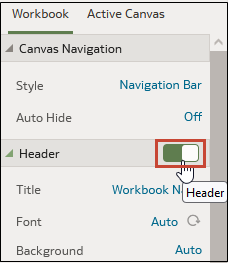
- Klicken Sie auf Speichern.
Headertitel der Arbeitsmappe unter "Präsentieren" ändern
Beim Entwerfen eines Präsentationsflusses können Sie festlegen, welcher Name als Header der Arbeitsmappe angezeigt und wie der Headertext formatiert werden soll.
- Zeigen Sie auf der Homepage mit der Maus auf eine Arbeitsmappe, klicken Sie auf Aktionen, und wählen Sie Öffnen aus.
- Klicken Sie auf Präsentieren.
- Klicken Sie auf der Seite "Präsentieren" auf die Registerkarte Arbeitsmappe.
- Klicken Sie im Abschnitt "Header" auf das Feld Titel, und wählen Sie den Namen aus, den Sie als Titel verwenden möchten. Sie können auch Benutzerdefiniert auswählen und einen Titel eingeben.
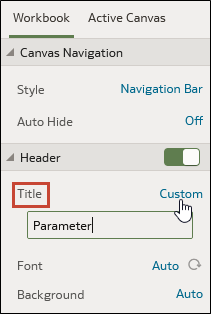
- Optional: Klicken Sie auf das Feld Schriftart, und geben Sie Schriftart, Schriftgrad und eine eventuell im Titel gewünschte Formatierung wie Fett- oder Kursivdruck an.
- Klicken Sie auf Speichern.
Headerfarbe einer Arbeitsmappe unter "Präsentieren" ändern
Beim Entwerfen eines Präsentationsflusses können Sie die Farbe und Transparenz des Hintergrunds des Arbeitsmappenheaders anpassen.
- Zeigen Sie auf der Homepage mit der Maus auf eine Arbeitsmappe, klicken Sie auf Aktionen, und wählen Sie Öffnen aus.
- Klicken Sie auf Präsentieren.
- Klicken Sie auf der Seite "Präsentieren" auf die Registerkarte Arbeitsmappe.
- Klicken Sie im Abschnitt "Header" auf das Feld Hintergrund, und wählen Sie Benutzerdefiniert aus.
- Verwenden Sie im Abschnitt "Header" die Felder Füllfarbe und Farbtransparenz, um die Anzeige des Headerhintergrunds festzulegen.
- Klicken Sie auf Speichern.
Bild zum Arbeitsmappenheader unter "Präsentieren" hinzufügen
Beim Entwerfen eines Präsentationsflusses können Sie dem Arbeitsmappenheader ein Bild aus einer Datei oder einer URL hinzufügen und angeben, wie das Bild angezeigt werden soll.
- Zeigen Sie auf der Homepage mit der Maus auf eine Arbeitsmappe, klicken Sie auf Aktionen, und wählen Sie Öffnen aus.
- Klicken Sie auf Präsentieren.
- Klicken Sie auf der Seite "Präsentieren" auf die Registerkarte Arbeitsmappe.
- Klicken Sie im Abschnitt "Header" auf das Feld Hintergrund, und wählen Sie Benutzerdefiniert aus.
- Klicken Sie im Bereich "Header" auf das Feld Bildquelle, und wählen Sie eine Bildquelle aus.
- Wenn Sie URLauswählen, fügen Sie die URL der Bildquelle in das Textfeld ein.
- Wenn Sie Datei auswählen, klicken Sie auf das Dateiuploadsymbol
 . Suchen Sie nach der gewünschten Datei, und wählen Sie sie aus.
. Suchen Sie nach der gewünschten Datei, und wählen Sie sie aus.
- Geben Sie im Abschnitt "Header" die Anzeigeeigenschaften des Bildes an, z.B. Bildbreite und -höhe.
- Klicken Sie auf Speichern.
Zoomsteuerelement unter "Präsentieren" ein- oder ausblenden
Wenn Sie einen Präsentationsfluss entwerfen, wird das Zoomsteuerelement in der Headerleiste der Arbeitsmappe standardmäßig ausgeblendet. Sie können festlegen, ob das Zoomsteuerelement für alle Leinwände angezeigt oder ausgeblendet werden soll.
- Zeigen Sie auf der Homepage mit der Maus auf eine Arbeitsmappe, klicken Sie auf Aktionen, und wählen Sie Öffnen aus.
- Klicken Sie auf Präsentieren.
- Klicken Sie auf der Seite "Präsentieren" auf die Registerkarte Arbeitsmappe.
- Klicken Sie im Abschnitt "Zoom" auf Zoom, um Ein festzulegen und das Zoomsteuerelement in der Headerleiste anzuzeigen. Setzen Sie die Einstellung auf Aus, um das Zoomsteuerelement in der Headerleiste auszublenden.
- Klicken Sie auf Speichern.
Optionen für Arbeitsmappen-Zoomsteuerelement unter "Präsentieren" angeben
Beim Entwerfen eines Präsentationsflusses können Sie die Standardzoomeinstellung auswählen, die beim Öffnen einer Leinwand verwendet wird.
Symbolleiste der Arbeitsmappe unter "Präsentieren" ein- oder ausblenden
Wenn Sie einen Präsentationsfluss entwerfen, wird die Symbolleiste der Arbeitsmappe standardmäßig angezeigt. Sie können die Symbolleiste der Arbeitsmappe für Benutzer ein- oder ausblenden.
- Zeigen Sie auf der Homepage mit der Maus auf eine Arbeitsmappe, klicken Sie auf Aktionen, und wählen Sie Öffnen aus.
- Klicken Sie auf Präsentieren.
- Klicken Sie unter "Präsentieren" auf die Registerkarte Arbeitsmappe.
- Klicken Sie im Abschnitt "Symbolleiste" auf Symbolleiste, um die Option auf Aus zu setzen und die Symbolleiste auszublenden. Durch erneutes Klicken wird die Option auf Ein umgeschaltet und die Symbolleiste angezeigt.
- Klicken Sie auf Speichern.
Optionen für die Arbeitsmappen-Symbolleiste unter "Präsentieren" auswählen
Sie können die Symbolleistenoptionen der Arbeitsmappe angeben, die für Benutzer angezeigt werden sollen.
- Zeigen Sie auf der Homepage mit der Maus auf eine Arbeitsmappe, klicken Sie auf Aktionen, und wählen Sie Öffnen aus.
- Klicken Sie auf Präsentieren.
- Klicken Sie auf der Seite "Präsentieren" auf die Registerkarte Arbeitsmappe.
- Deaktivieren Sie im Abschnitt "Symbolleiste" die Symbolleistenoptionen, die Sie ausblenden möchten, oder aktivieren Sie die Optionen, die Sie anzeigen möchten.
- Klicken Sie auf Speichern.
Filterleiste der Arbeitsmappe unter "Präsentieren" ein- oder ausblenden
Beim Entwerfen eines Präsentationsflusses können Sie die Filterleiste der Arbeitsmappe ein- oder ausblenden.
- Zeigen Sie auf der Homepage mit der Maus auf eine Arbeitsmappe, klicken Sie auf Aktionen, und wählen Sie Öffnen aus.
- Klicken Sie auf Präsentieren.
- Klicken Sie unter "Präsentieren" auf die Registerkarte Arbeitsmappe.
- Klicken Sie im Abschnitt "Filterleiste" auf Filterleiste, um die Option auf Aus zu setzen und die Filterleiste auszublenden. Durch erneutes Klicken wird die Option auf Ein umgeschaltet und die Filterleiste angezeigt.
- Klicken Sie auf Speichern.
Arbeitsmappen-Filteroptionen unter "Präsentieren" angeben
Beim Entwerfen eines Präsentationsflusses können Sie angeben, welche Arbeitsmappen-Filteroptionen Sie für Benutzer bereitstellen möchten, z.B. Filter hinzufügen oder Filterwerte ändern.
- Zeigen Sie auf der Homepage mit der Maus auf eine Arbeitsmappe, klicken Sie auf Aktionen, und wählen Sie Öffnen aus.
- Klicken Sie auf Präsentieren.
- Klicken Sie auf der Seite "Präsentieren" auf die Registerkarte Arbeitsmappe.
- Deaktivieren Sie im Abschnitt "Filterleiste" die Filteraktionsoptionen, die Sie ausblenden möchten, oder aktivieren Sie die Optionen, die Sie anzeigen möchten.
- Klicken Sie auf Speichern.
Arbeitsmappenfilter unter "Präsentieren" ein- oder ausblenden
Beim Entwerfen eines Präsentationsflusses können Sie individuelle Arbeitsmappenfilter ein- oder ausblenden.
- Zeigen Sie auf der Homepage mit der Maus auf eine Arbeitsmappe, klicken Sie auf Aktionen, und wählen Sie Öffnen aus.
- Klicken Sie auf Präsentieren.
- Klicken Sie auf der Seite "Präsentieren" auf die Registerkarte Arbeitsmappe.
- Heben Sie im Abschnitt "Arbeitsmappenfilter" die Auswahl der Filter auf, die Sie ausblenden möchten, oder wählen Sie die anzuzeigenden Filter aus.
- Klicken Sie auf Speichern.
Visualisierungsaktionen einer Arbeitsmappe unter "Präsentieren" angeben
Beim Entwerfen eines Präsentationsflusses können Sie festlegen, welche Visualisierungsaktionen für Benutzer einer Arbeitsmappe verfügbar sein sollen. Beispiel: Sie können angeben, dass die Arbeitsmappe Elemente der Visualisierungssymbolleiste bereitstellt, wie Sortieren, Maximieren oder Hinzufügen zur Watchlist, sowie Visualisierungsmenüoptionen, wie Drilling, Exportieren in Datei, Senden per E-Mail, Drucken oder Kopieren von Daten.
- Zeigen Sie auf der Homepage mit der Maus auf eine Arbeitsmappe, klicken Sie auf Aktionen, und wählen Sie Öffnen aus.
- Klicken Sie auf Präsentieren.
- Klicken Sie auf der Seite "Präsentieren" auf die Registerkarte Arbeitsmappe.
- Deaktivieren Sie im Abschnitt "Visualisierungsaktionen" die Aktionen, die Benutzer nicht ausführen sollen, oder wählen Sie die Aktionen aus, die Benutzer ausführen sollen.
- Klicken Sie auf Speichern.
Visualisierungsausrichtung von Arbeitsmappenleinwänden unter "Präsentieren" ändern
Beim Entwerfen eines Präsentationsflusses können Sie steuern, wo die Visualisierungen auf den Leinwänden der Arbeitsmappe angezeigt werden. So können Sie die beste Platzierung für die Visualisierungen basierend auf der Bildschirmgröße und -auflösung der Endbenutzer auswählen.
- Oben links: Fügt Leerraum rechts neben den Visualisierungen auf der Leinwand hinzu, aber nicht darüber oder links daneben. Dies ist die standardmäßige Einstellung.
- Oben Mitte: Fügt Leerraum links und rechts neben den Visualisierungen auf der Leinwand hinzu, aber nicht darüber.
- Zentriert: Fügt Leerraum über sowie links und rechts neben den Visualisierungen auf der Leinwand hinzu.
- Zeigen Sie auf der Homepage mit der Maus auf eine Arbeitsmappe, klicken Sie auf Aktionen, und wählen Sie Öffnen aus.
- Klicken Sie auf Präsentieren.
- Klicken Sie auf der Seite "Präsentieren" auf die Registerkarte Arbeitsmappe.
- Gehen Sie im Abschnitt "Präsentationslayout" zum Feld Letterbox-Ausrichtung, und wählen Sie die Ausrichtung aus.
- Klicken Sie auf Speichern.
Alle Arbeitsmappen- und Leinwandaktionen unter "Präsentieren" ein- oder ausschalten
Wenn Sie einen Präsentationsfluss entwerfen, sind alle Filterleisten- und Visualisierungsaktionen standardmäßig aktiviert. Sie können Aktionen einzeln ein- und ausschalten oder die Option Vollständige Interaktivität verwenden, um alle Aktionen für die Leinwände der Arbeitsmappe zu aktivieren oder zu deaktivieren.
- Zeigen Sie auf der Homepage mit der Maus auf eine Arbeitsmappe, klicken Sie auf Aktionen, und wählen Sie Öffnen aus.
- Klicken Sie auf Präsentieren.
- Klicken Sie auf der Seite "Präsentieren" auf die Registerkarte Arbeitsmappe.
- Gehen Sie im Abschnitt "Interaktivität" zum Feld Vollständige Interaktivität.
- Wählen Sie Aus, um alle Filter- und Visualisierungsaktionen auf allen Leinwänden zu deaktivieren.
- Wählen Sie Ein aus, um alle Filter- und Visualisierungsaktionen auf allen Leinwänden zu aktivieren.
- Klicken Sie auf Speichern.
Personalisierungsoptionen unter "Präsentieren" angeben
Beim Entwerfen eines Präsentationsflusses können Sie angeben, ob die vom Endbenutzer ausgewählten Filterwerte automatisch wieder angewendet werden, wenn der Benutzer die Arbeitsmappe erneut öffnet.
-
Filter: Wählen Sie diese Option aus, um Dashboard-Filtereinstellungen, Visualisierungsfiltereinstellungen und alle Visualisierungen mit aktivierter Option Als Filter verwenden erneut anzuwenden, wenn ein Benutzer die Arbeitsmappe erneut öffnet. Siehe Filterpersonalisierungen.
-
Parameter: Wählen Sie diese Option aus, um Dashboard-Filtereinstellungen und Visualisierungsfiltereinstellungen, die Parameter als Filtersteuerelemente verwenden, erneut anzuwenden, wenn ein Benutzer die Arbeitsmappe erneut öffnet. Siehe Parameter als Dashboard-Filtersteuerelement verwenden.